כיצד לעקוף במהירות את נעילת ההפעלה של iCloud באייפד
כאחד מאמצעי האבטחה המובנים, נעילת ההפעלה מופעלת אוטומטית כאשר "מצא את ה-iPad שלי" מופעל. תכונה זו מקשרת את המכשיר שלך לחשבון Apple שלך. בעת מחיקה או איפוס של ה-iPad שלך, תתבקש לספק את פרטי הגישה של Apple שלך כדי להפעיל את המכשיר. בנוסף לנעילת ההפעלה המקושרת למשתמש, פתרונות MDM מיישמים את אמצעי האבטחה גם על מכשירים רשומים. מדריך זה משתף כיצד לעקוף נעילת הפעלה באייפד במצבים שונים.
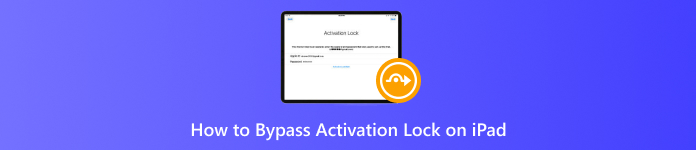
במאמר זה:
חלק 1: הדרך האולטימטיבית לעקוף את נעילת ההפעלה באייפד
אם תשכחו את סיסמת חשבון ה-iCloud שלכם, לא תוכלו לעקוף את נעילת ההפעלה ב-iPad. למרבה המזל, imyPass iPassBye יכול לעזור לך לעקוף ישירות את נעילת ההפעלה של iCloud. זה לא דורש סיסמה כדי לעזור לך לגשת לאייפד שלך.
imyPass iPassBye יכול לעזור לך להסיר את נעילת ההפעלה של iCloud בכמה לחיצות בלבד. אתה רק צריך לעקוב אחר המדריך שעל המסך כדי לבצע את התהליך המדויק בקלות. זה יכול לשמור על המכשיר והפרטיות שלך בטוחים, ותהיה לך גישה חוזרת לאייפד שלך.

4,000,000+ הורדות
הסר את נעילת ההפעלה של iCloud ללא שום סיסמה.
זמין עבור Apple ID נעול ובמצבים אחרים.
הציעו הוראות על המסך כדי לעזור למתחילים.
תמיכה בגרסאות האחרונות של iPadOS.
כיצד לעקוף את נעילת ההפעלה באייפד שלך
הפעל את כלי הסרת נעילת ההפעלה הטוב ביותר לאחר התקנתו במחשב שלך. הוא תואם ל-Windows 11/10/8/7/XP/Vista ול-Mac OS X 10.7 ואילך. חבר את ה-iPad שלך למחשב באמצעות כבל Lightning. אם תתבקש, הקש על אמון על המסך שלך כדי לסמוך על המחשב שלך. קרא את ההתראה ולחץ הַתחָלָה להמשיך.

בדוק פריצת ג'יל של אייפון
בצע ג'אילפרוץ לאייפד שלך. לחץ על הדרכה של iOS Jailbreak כפתור ופעל לפי ההוראות שעל המסך כדי ג'אבל את האייפד שלךלאחר התהליך, לחצו על הלחצן הַבָּא כפתור כדי להמשיך הלאה.

עקיפת נעילת הפעלה
לאחר טעינת פרטי המכשיר, סמן כל פריט. לחץ על התחל לעקוף את ההפעלה כדי להתחיל לעקוף את נעילת ההפעלה באייפד שלך. לאחר השלמת הפעולה, נתק את האייפד.
לאחר מכן, תוכלו להפעיל את המכשיר ולצלם תמונה כדי לבדוק אם צליל מצלמת האייפון מושתק.

חלק 2: כיצד לפתוח את נעילת ההפעלה באייפד באמצעות סיסמה
כיצד לפתוח את נעילת ההפעלה באייפד שלך
הדרך הקלה ביותר לפתוח את נעילת ההפעלה באייפד שלך היא לכבות את "מצא את האייפד שלי". כפי שצוין קודם לכן, אין אפשרות להפעיל או להשבית את נעילת ההפעלה. לחלופין, זה קשור ל"מצא את האייפד שלי". לכן, השבתת "מצא את האייפד שלי" תכבה אותו אוטומטית.
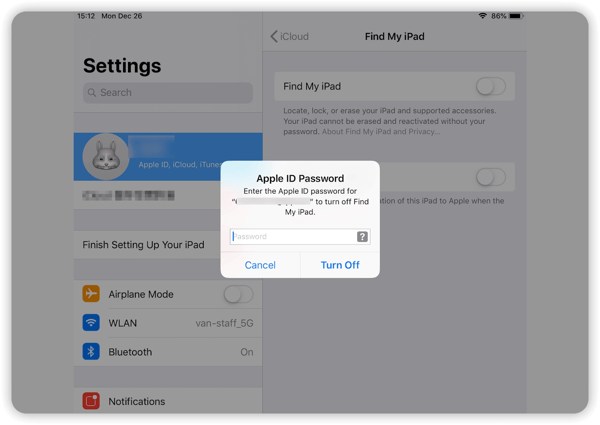
פתח את ה הגדרות אפליקציה באייפד שלך.
הקישו על הפרופיל שלכם ובחרו iCloud.
לחץ על "מצא את..." וכבה את מצא את האייפד שלי.
אם תתבקש, הזן את סיסמת Apple ID שלך והקש על לכבות.
כיצד להחזיר את נעילת ההפעלה מעבר למכשיר אחר
בעזרת סיסמת Apple ID שלכם, תוכלו גם לעקוף את נעילת ההפעלה באייפד שלכם באמצעות מוצר Apple אחר. אפליקציית "מצא את..." מאפשרת לכם לבצע את העבודה. אם אין לכם מכשיר Apple אחר, תוכלו לשאול אחד מבן משפחה או חבר.
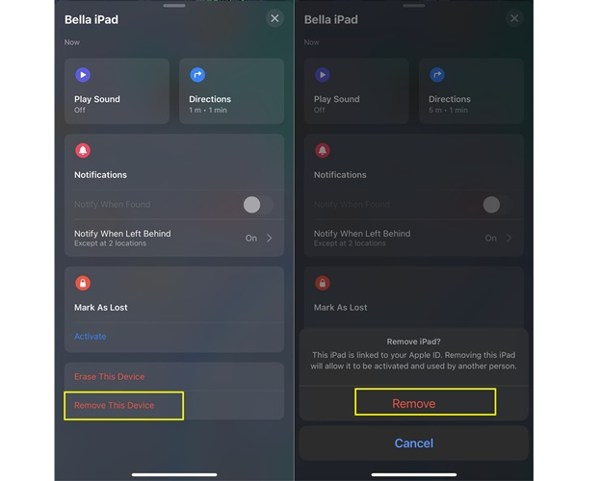
הפעל את תמצא אותי אפליקציה במכשיר המושאל. ניתן להוריד אותה מחנות האפליקציות בחינם.
עבור אל מכשירים לשונית בתחתית.
בחר את האייפד שלך מהרשימה.
עֵצָה: אם אינך מוצא את ה-iPad שלך, הקש על + ליד מכשירים, בחר הוסף AirTag, ולחצו על המכשיר שלכם. לאחר מכן, הזינו את פרטי הגישה של Apple שלכם כדי להוסיף את ה-iPad שלכם.
הרחב את סרגל הכלים והקש על הסר מכשיר זה.
כאשר תתבקש, הזן את סיסמת Apple ID שלך ולחץ על לְהַסִיר.
כיצד לפתוח את נעילת ההפעלה מרחוק
נניח שקניתם אייפד יד שנייה, אך הוא נעול על ידי נעילת הפעלה. תוכלו לבקש מהבעלים לפתוח את נעילת ההפעלה עבור האייפד שלכם מרחוק. שיטה זו דורשת את סיסמת Apple ID ודפדפן אינטרנט.
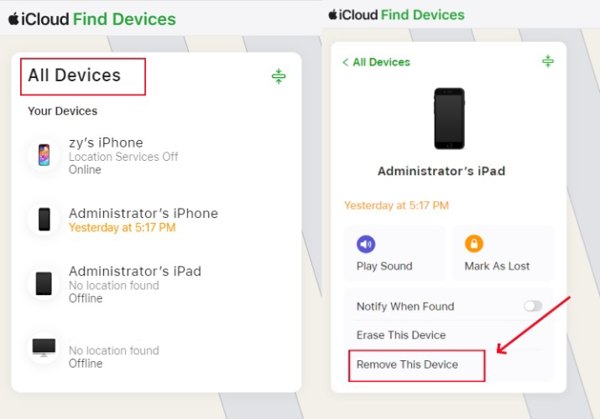
כנסו לאתר www.icloud.com/find בדפדפן והתחברו באמצעות Apple ID והסיסמה שלכם.
בחר את האייפד שלך מה- כל המכשירים תַפרִיט.
'מצא את האייפד שלי' יעקוב אחר המכשיר שלך על גבי המפה.
לאחר מכן, לחץ על הסר מכשיר זה כפתור בתיבת הדו-שיח.
פעל לפי ההוראות שעל המסך כדי להסיר את ה-iPad שלך מהחשבון ולהשבית את 'מצא את ה-iPad שלי'.
כיצד לפתוח את נעילת ההפעלה באמצעות קוד עוקף
אם ה-iPad שלך רשום בפתרון MDM, לא תוכל לבטל את נעילת ההפעלה ללא אישור. תזדקק לקוד העקיפה כדי להסיר את הנעילה, שנוצרה על ידי פתרון ה-MDM.
לך ל כללי אצלך הגדרות אפליקציה.
בֶּרֶז העבר או אפס אייפד.
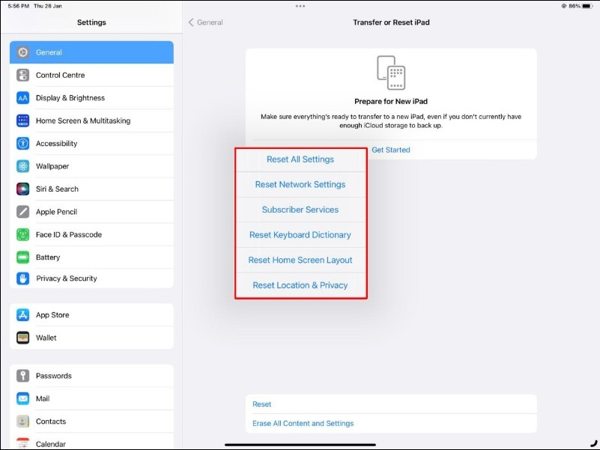
בחר למחוק את כל התוכן וההגדרות.
פעל לפי ההנחיות כדי לאפס את ה-iPad להגדרות היצרן.
לאחר ההפעלה מחדש, הגדר את ה-iPad שלך.
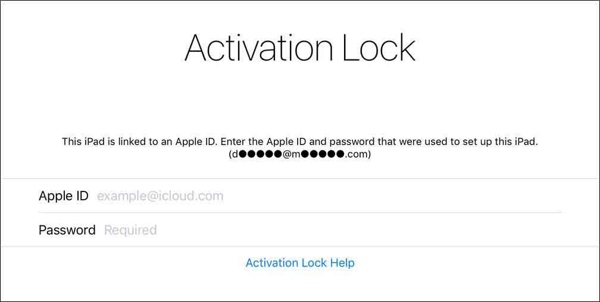
כאשר תתבקשו לבטל את נעילת ההפעלה, שמרו על שם זיהוי של אפל שדה ריק. הזן את קוד העקיפה ב סיסמה שדה.
חלק 3: כיצד לעקוף את נעילת ההפעלה של iCloud באייפד דרך DNS
אפשרות נוספת לעקוף את נעילת ההפעלה של iCloud באייפד שלכם היא לשנות את הגדרות ה-DNS של רשת ה-Wi-Fi שלכם. למעשה, שיטה זו משתמשת בבאג בגרסאות ספציפיות של iOS. היא עובדת רק עבור iPadOS 10 עד 8.
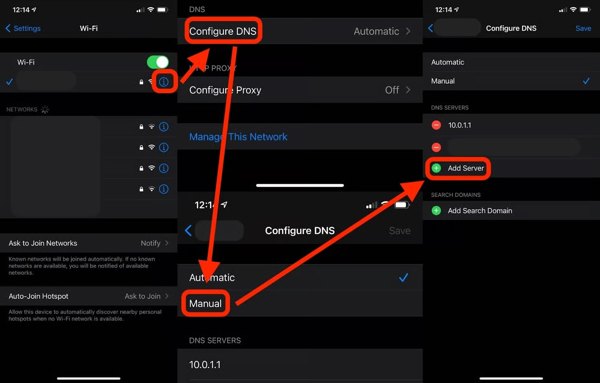
תתחיל את הגדרות אפליקציה ובחרו וויי - פיי.
הקש על מידע כפתור ברשת שלך ובחר הגדרות WiFi נוספות.
לאחר מכן, הקש על מידע כפתור שוב.
הזן את כתובות ה-IP למטה תחת DNS סעיף, בהתאם לאזור שלך:
צפון אמריקה: 104.154.51.7
אסיה: 104.155.220.58
אירופה: 104.155.28.90
דרום אמריקה: 35.199.88.219
אחר: 78.100.17.60
הקש על חזור כפתור כדי לחזור למסך הקודם.
בחר את רשת ה-Wi-Fi שלך והזן את סיסמת ה-Wi-Fi שלך.
הקש על חזור.
הערה: ייתכן שתצטרכו לחזור על השלבים לעיל מספר פעמים כדי לעקוף את נעילת ההפעלה של iCloud באייפד שלכם.
סיכום
מדריך זה שיתף דרכים רבות ל עקיפת נעילת ההפעלה באייפד שלךבעזרת סיסמת Apple ID, תוכלו להסיר את הפעלת iCloud באייפד שלכם, במכשיר Apple אחר או באינטרנט. לחלופין, תוכלו לנסות לשנות את הגדרות ה-DNS כדי לבצע את העבודה. imyPass iPassBye יכול לפתוח את הפעלת iCloud ללא כל הגבלות.
פתרונות חמים
-
בטל את הנעילה של iOS
- סקירה של שירותי ביטול הנעילה החינמיים של iCloud
- עוקף את הפעלת iCloud עם IMEI
- הסר את Mosyle MDM מאייפון ואייפד
- הסר את support.apple.com/iphone/passcode
- סקירה של Checkra1n iCloud Bypass
- עוקף את קוד הסיסמה של מסך נעילת האייפון
- כיצד לשבור Jailbreak לאייפון
- בטל את נעילת האייפון ללא מחשב
- עוקף את האייפון נעול לבעלים
- איפוס למפעל iPhone ללא סיסמת Apple ID
-
טיפים ל-iOS
-
בטל את הנעילה של אנדרואיד
-
סיסמת Windows

